3 способа получить классический пасьянс в Windows 10
Разное / / November 28, 2021
Хотите сыграть в классический пасьянс на Windows 10? Вы будете разочарованы, узнав, что в Windows 10 нет классического пасьянса. Хотя в Windows 10 есть Microsoft Solitaire Collection, которая представляет собой набор версий Solitaire, но она также не предустановлена.
Классический пасьянс был частью семейства Windows с момента выпуска Windows 3.0 в 1990 г. Фактически, классический пасьянс - одно из наиболее часто используемых приложений Windows. Но с выпуском Windows 8.1 классический пасьянс был заменен современной версией, известной как «Microsoft Solitaire Collection».
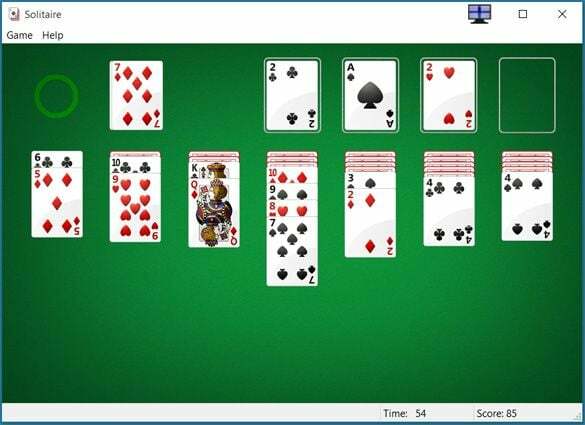
Хотя Microsoft Solitaire Collection можно бесплатно установить в Windows 10 и входит в комплект с несколькими другими классическими карточными играми, это совсем не то же самое. Вам необходимо оплатить подписку, чтобы удалить рекламу и разблокировать дополнительные функции. Так что, если вы отчаянно хотите сыграть в классический пасьянс в Windows 10 или не хотите платить за игру, то есть способ получить классический пасьянс в Windows 10. Главное - знать, где искать.
СОДЕРЖАНИЕ
- 3 способа получить классический пасьянс в Windows 10
- Метод 1. Установите классический пасьянс из Магазина Windows 10.
- Метод 2: загрузите игровой пакет со стороннего веб-сайта
- Метод 3: получить файлы классического пасьянса из Windows XP
3 способа получить классический пасьянс в Windows 10
Метод 1. Установите классический пасьянс из Магазина Windows 10.
1. Перейдите к Магазин Microsoft поискав его в Поиск в меню "Пуск" затем щелкните результат поиска, чтобы открыть его.

2. Когда откроется магазин Microsoft, введите Microsoft Solitaire в поле поиска и нажмите Enter.

3. Теперь появится список пасьянсов, выберите официальная игра разработчика Xbox названный Коллекция Microsoft Solitaire установить.
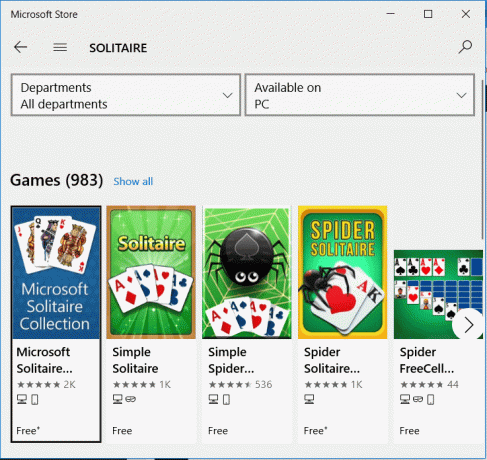
4. Теперь нажмите на Установить рядом с трехточечным значком в правой части экрана.

5. Коллекция Microsoft Solitare начнется загрузка на ваш компьютер / ноутбук.
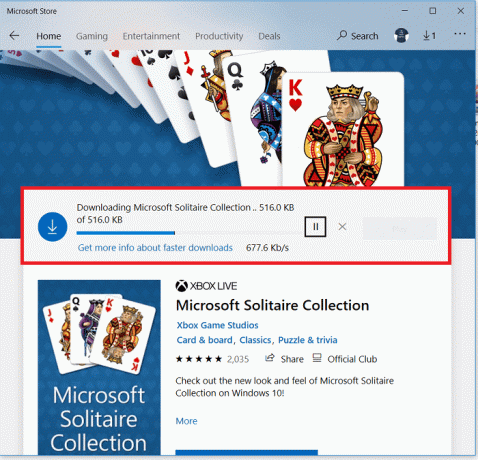
6. После завершения установки появится сообщение с надписью «Этот продукт установлен»Будет отображаться. Нажать на Играть кнопку, чтобы открыть игру.
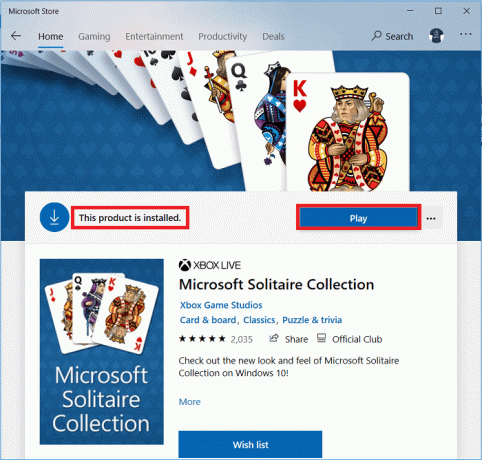
7. Теперь, чтобы сыграть в классический пасьянс, в который мы играли в Windows XP / 7, нажмите на самый первый вариант. Клондайк.

Вуаля, теперь вы можете играть в классический пасьянс в своей системе Windows 10, но если у вас возникнут какие-либо проблемы с этим методом или если возникла проблема с установкой, перейдите к следующему методу.
Читайте также:Исправить Can’t Start Microsoft Solitaire Collection
Метод 2: загрузите игровой пакет со стороннего веб-сайта
Другой способ получить классический пасьянс - загрузить и установить их с веб-сайта WinAero.
1. Для загрузки перейдите к Сайт WinAero. Щелкните Загрузить игры для Windows 7 для Windows 10.
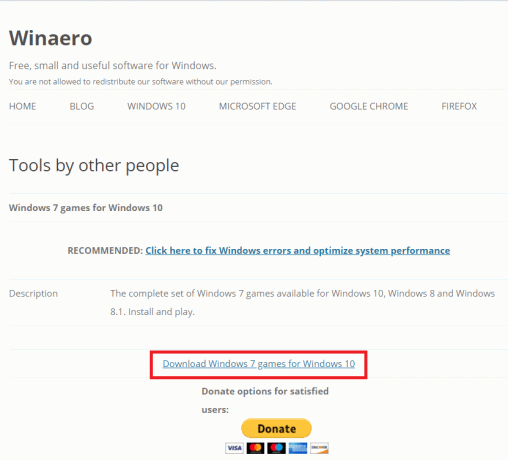
2. После загрузки Распакуйте zip-файл и запустите загруженный EXE-файл.
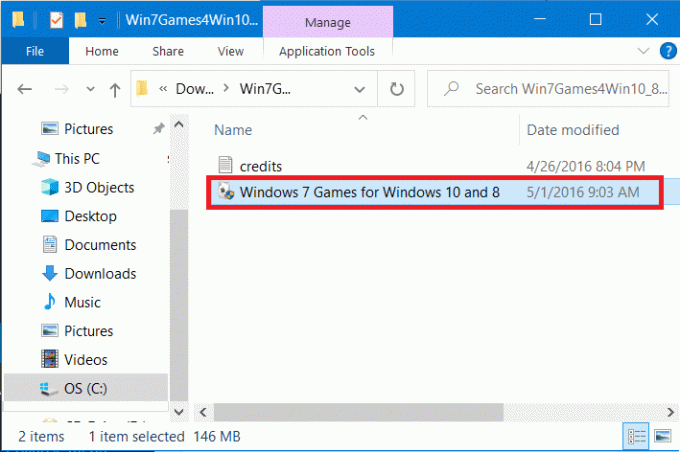
3. Нажмите Да во всплывающем окне, а затем в мастере настройки. Выберите свой язык.
4. Теперь в мастере установки вы получите список всех старых игр для Windows, в том числе пасьянс. По умолчанию для установки будут выбраны все игры. Выберите и снимите флажки с игр, которые не хотите устанавливать, затем нажмите Следующая кнопка.

5. После установки пасьянса вы можете играть в него в своей системе Windows 10.
Способ 3: Получите файлы Classic Solitaire из Windows XP
Если у вас старый компьютер (с Windows XP установлен) или запустив виртуальная машина с Windows XP вы можете легко получить файлы классических пасьянсов из Windows XP в Windows 10. Вам просто нужно скопировать файлы игры из Windows XP и вставить их в Windows 10. Для этого нужно:
1. Перейдите в ту старую систему или виртуальную машину, на которой уже установлена Windows XP.
2. Открытым проводник Виндоус щелкнув «Мой компьютер».
3. Перейти к этому месту C: \ WINDOWS \ system32 или вы можете скопировать этот путь и вставить его в адресную строку.
4. В папке System32 щелкните значок Кнопка поиска из верхнего меню. На левой панели окна щелкните ссылку с надписью «Все файлы и папки“.

5. Далее в поле поискового запроса введите «card.dll, sol.exe”(Без кавычек) и нажмите на Поиск кнопка.
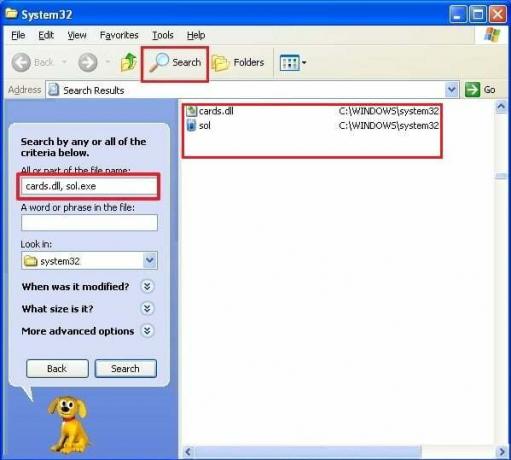
6. Из результатов поиска скопируйте эти два файла: cards.dll и sol.exe.
Примечание: Чтобы скопировать, щелкните правой кнопкой мыши указанные выше файлы и выберите «Копировать» в контекстном меню, которое открывается при щелчке правой кнопкой мыши.
7. Вставьте флешку или флешку. Откройте USB-накопитель из проводника Windows.
8. Вставьте два файла, которые вы скопировали на USB-накопитель.
После того, как вы закончите с вышеуказанными шагами, теперь вам нужно вставить указанные выше файлы в вашу систему Windows 10. Итак, перейдите к компьютеру с Windows 10 и вставьте USB-накопитель, а затем выполните следующие действия:
1. Нажмите Клавиша Windows + E, чтобы открыть проводник. Теперь дважды щелкните диск C: (где обычно установлена Windows 10).
2. Под диском C: щелкните правой кнопкой мыши пустую область и выберите Создать> Папка. Или нажмите Shift + Ctrl + N, чтобы создать новую папку.

3. Обязательно укажите имя или переименуйте новую папку в Пасьянс.
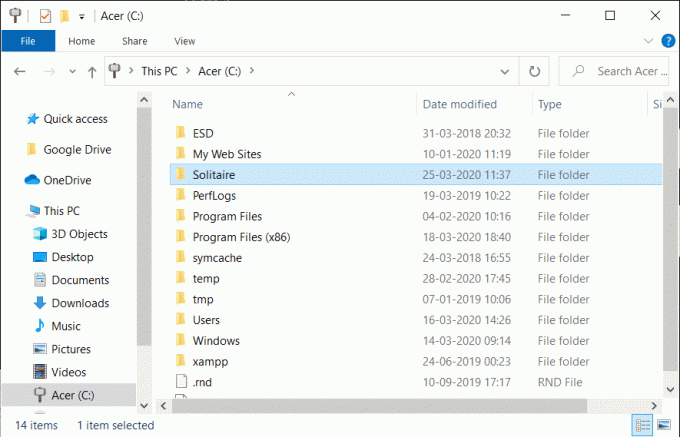
4. Откройте USB-накопитель, затем скопируйте два файла. card.dll и sol.exe.
5. Теперь откройте только что созданную папку Solitaire. Щелкните правой кнопкой мыши и выберите Вставить из контекстного меню, чтобы вставить указанные выше файлы.

6. Следующий, дважды щелкните файл «Sol.exe» и откроется классический пасьянс.
Читайте также:10 лучших сайтов для бесплатной загрузки платных компьютерных игр (легально)
Вы также можете создать ярлык этой игры на рабочем столе, чтобы легко получить к нему доступ:
1. Откройте проводник, нажав Клавиша Windows + E.
2. Перейдите к Пасьянс Папка внутри C: Привод.
3. Теперь щелкните правой кнопкой мыши на Sol.exe файл и выберите «Отправить», Затем выберите Рабочий стол (создать ярлык).
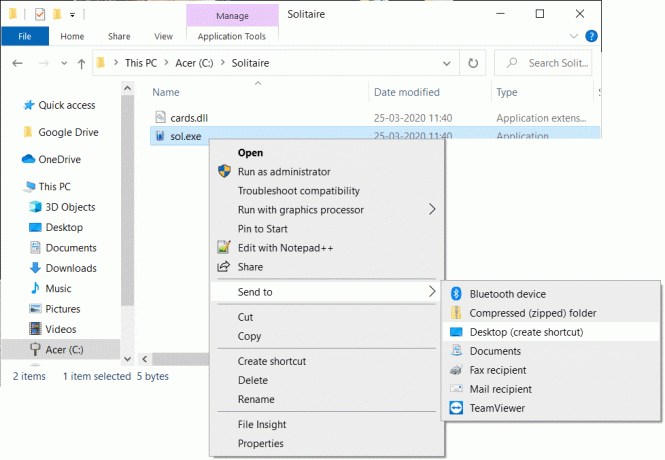
4. Пасьянс Ярлык будет создан на вашем рабочем столе. Теперь вы можете играть в пасьянс в любое время со своего рабочего стола.
Вот и все, я надеюсь, что с помощью приведенного выше руководства вы смогли получить классический пасьянс в Windows 10. И, как всегда, вы можете оставлять свои предложения и рекомендации в комментариях ниже. И не забудьте поделиться статьей в социальных сетях. - вы можете сделать чей-то день.



